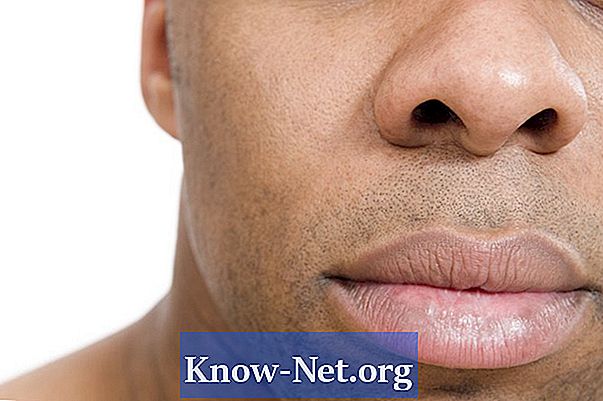Innhold
MS Paint er et brukervennlig tegneprogram som er inkludert i alle versjoner av Microsoft Word. MS Paint gir blant annet mange muligheter til å manipulere bilder og tekst, slik at de har et gjennomsiktig utseende. For bilder gir programvaren muligheten til å gjøre bakgrunnsfargene transparente for et mer effektivt fokus. Transparent tekstbakgrunn brukes oftest til å lage vannmerker eller med skyggelagte bokstaver for å forbedre designevnen.
retninger

-
Klikk på bildet du vil gjøre gjennomsiktig. Et stiplet rektangel eller firkant vises rundt det. Dette betyr at den er valgt for manipulering og redigering.
-
Finn MS Paint-verktøylinjen på venstre side av vinduet. Identifiser ikonet som gir muligheten til å velge en gjennomsiktig bakgrunn. Ikonet har tre former - en blå sylinder, en rød sfære og en grønn terning
-
Klikk på ikonet Transparent Bakgrunn. Denne handlingen endrer bildet slik at bakgrunnsfargen på bildet kan redusere, noe som forårsaker det som er "bak" for bildet som skal vises. Utsikten over bildet forblir solid.
-
Klikk et tomrom hvor som helst i vinduet for å fjerne merket for bildet. Den stiplede grensen skal forsvinne og bildet skal vises tydelig med den gjennomsiktige bakgrunnen.
Lag gjennomsiktige fotobakgrunner
-
Velg tekstikonet i verktøylinjen til venstre for vinduet. Ikonet viser en stor bokstav "A".
-
Merk at noen nye ikoner vises når du velger tekstikonet. De er like, med en blå sylinder, en rød kule og en grønn terning. Et ikon lar bakgrunnen være gjennomsiktig med tekst, mens en annen plasserer en farge bak teksten. Velg det gjennomsiktige bakgrunnsikonet.
-
Bruk markøren til å tegne en tekstboks hvor du vil at den skal vises. Pass på at den er stor nok til å holde all teksten du vil ha. Merk at du ikke vil kunne endre størrelsen på noe etter at tekstboksen er plassert.
-
Velg tekstfonten, farge og størrelse i tekstverktøylinjen som vises når du slipper markøren. Skriv inn teksten.
-
Bekreft at teksten var som du ønsket. Fortsett å endre og manipulere elementene til du er fornøyd. Klikk utenfor tekstboksen for å konfigurere stilen. Teksten vil vises solid, men noe bak det vil dukke opp gjennom bakgrunnen, som du har satt den til å være gjennomsiktig.